在 OneNote 中创建 Outlook 任务
把会议记录笔记和规划项目到 OneNote 里,可以管理期限并记住你的行动清单上的事情。 一种方法是创建 Outlook 任务。 然后,你可以查看和跟踪任务,Outlook甚至获得提醒。
在 OneNote 中创建 Outlook 任务
-
在 OneNote 中,选择您希望成为任务的字词。
-
在出现的菜单中,单击“Outlook 任务”按钮旁边的箭头并选择提醒。
在 OneNote 中,您的任务旁边将出现一个标志,您的任务将添加到 Outlook。
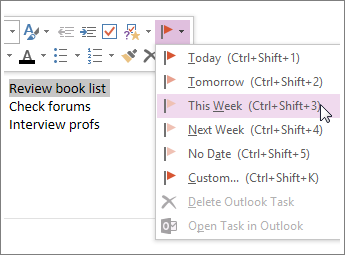
提示: 你也可以使用此菜单添加笔记标记。 笔记标记对于创建待办事项列表或将项目标记为“重要”等操作很方便。 但是与 Outlook 任务(标志)不同,笔记标记是 OneNote 的一项功能。 你可以在 OneNote 中标记会议笔记中的操作项目,但它们不会显示在 Outlook 中。
在 OneNote 中查找任务
-
在 OneNote 中的“开始”选项卡上,选择“查找标记”。
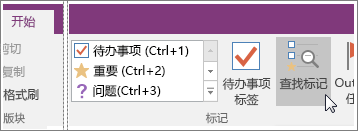
Outlook 任务会处于右侧的“标记摘要”窗格中。
注意: Outlook 任务是具有标志或复选标记的任务。 你还将在这里看到 OneNote 标记,例如你标记为执行后续操作或标记为问题的内容。
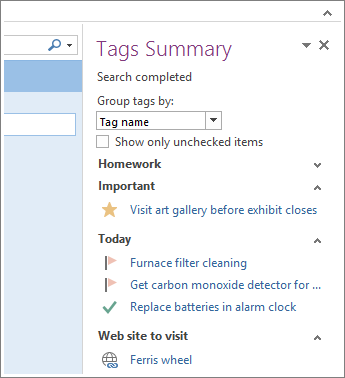
将任务标记为完成
-
在 OneNote 中的“标记摘要”窗格中,选择某个 Outlook 任务旁边的标志。
该标记在 OneNote 的“标记摘要”窗格中和在 Outlook 中已标记为完成。
提示:
当在 Outlook 中将某个任务标记为“完成”时,Outlook 与 OneNote 同步后,该任务在 OneNote 中将标记为“完成”。 如果您在 OneNote 中将任务选中为“完成”,则它在 Outlook 中会标记为“完成”并从您的任务列表中删除。
如果希望将任务重新添加到 Outlook 中,请再次选中该框。
删除任务
如果您确定不需要任务,则可以删除它。 您有两种选择:从 Outlook 中删除任务,这也会从 OneNote 中删除标记(标志),文本仍然保留在 OneNote 笔记中;或者从 OneNote 中删除标记并在 Outlook 中保留任务。
若要从 Outlook 中删除任务,请执行以下操作:
-
右键单击笔记中的标记,并选择“已删除的 Outlook 任务”。
文本仍保留在 OneNote 中,而任务将从 Outlook 中删除。
要在 Outlook 中保留任务而从 OneNote 中删除标志,请执行以下操作:
-
右键单击笔记中的标记,并选择“删除标记”。
标记(标志)将从 OneNote 中删除,而任务仍保留在 Outlook 中。
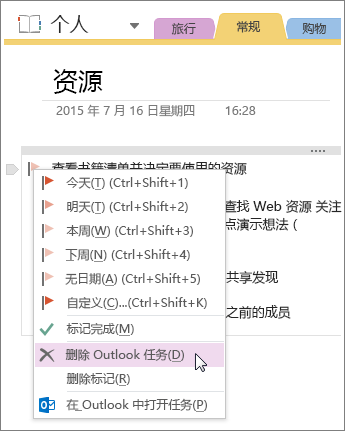
OneNote 和 Outlook 也通过其他方法协同工作。 例如,您可以在 电子邮件中插入 会议详细信息 和发送笔记。

